📌 相关文章
- AutoCAD LT(1)
- AutoCAD LT
- AutoCAD和AutoCAD LT之间的区别
- AutoCAD和AutoCAD LT之间的区别(1)
- AutoCAD LT的系统要求(1)
- AutoCAD LT的系统要求
- AutoCAD 2017免费下载(1)
- AutoCAD 2017免费下载
- AutoCAD 2019免费下载(1)
- AutoCAD 2019免费下载
- AutoCAD 2018免费下载
- AutoCAD成功下载提示(1)
- AutoCAD成功下载提示
- << 在 C++ 中(1)
- AutoCAD 2020
- AutoCAD的版本
- AutoCAD练习A(1)
- AutoCAD练习A
- AutoCAD Student 2020版下载
- AutoCAD Student 2020版下载(1)
- << 在 C++ 代码示例中
- AutoCAD教程
- AutoCAD教程(1)
- AutoCAD 2017
- AutoCAD 2017(1)
- AutoCAD 2018(1)
- AutoCAD 2018
- AutoCAD中的选择方法
- AutoCAD中的选择方法(1)
📜 AutoCAD LT下载
📅 最后修改于: 2020-12-29 05:44:49 🧑 作者: Mango
AutoCAD LT下载
AutoCAD LT是AutoCAD的低成本版本。它是精确的2D制图和文档软件,还包括AutoCAD Web和移动应用程序。
下面列出了下载AutoCAD LT的步骤:
- 打开Autodesk的官方网站,即https://www.autodesk.in/ 。
- 单击右上角的菜单选项。
- 选择产品,然后选择AutoCAD LT,如下图所示:
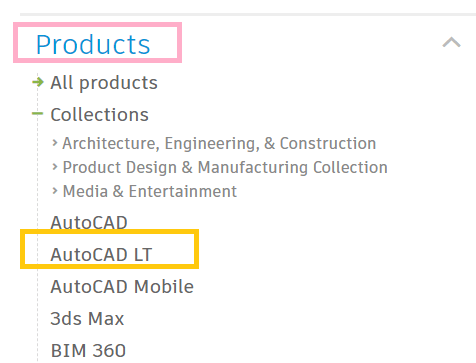
- 将显示AutoCAD LT的官方页面。如果我们想要订阅,我们可以单击SUBSCRIBE选项。如果要下载免费试用版,可以单击“下载免费试用版”选项,如下图所示:
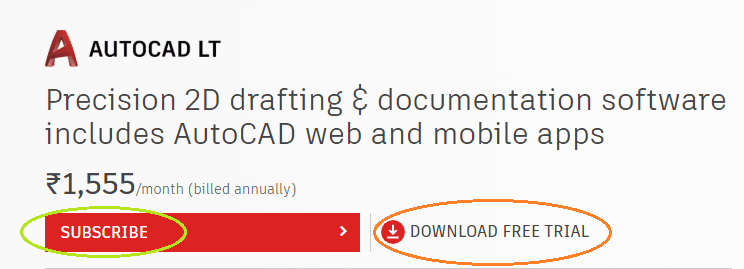
下载免费试用版
下面列出了下载AutoCAD LT免费试用版的步骤:
- 单击下载免费试用版选项,如上图所示。
- 相应地选择Windows版AutoCAD LT或Mac版AutoCAD LT,然后单击页面底部的NEXT按钮,如下图所示:
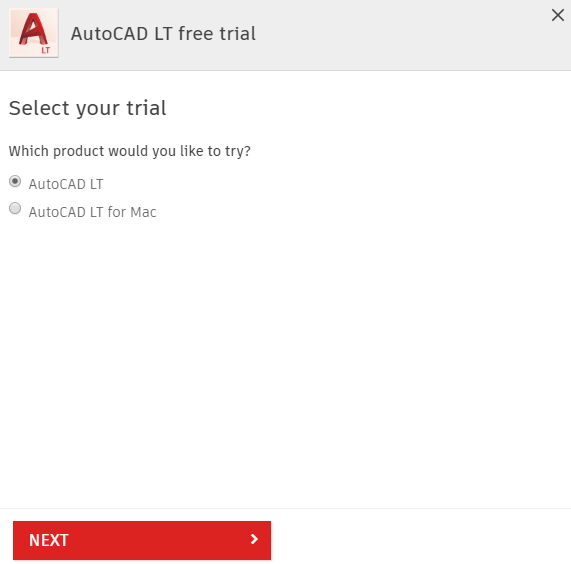
- 检查下载要求,然后单击“下一步”按钮。
注意:AutoCAD LT是成本较低的版本。它可以以较低的成本用于企业。对于学生版,我们可以直接下载AutoCAD学生版。
- 选择“企业用户”选项,选择语言,然后单击“下一步”按钮,如下图所示:
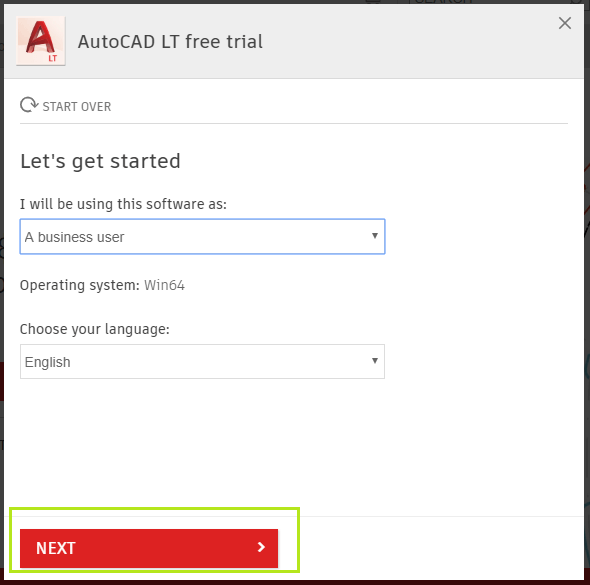
- 使用您在Autodesk登录过程中指定的电子邮件ID和密码登录。如果您是新用户并且尚未登录,请按照以下步骤操作:
- 单击创建帐户按钮。
- 填写教育详细信息,如下图所示:
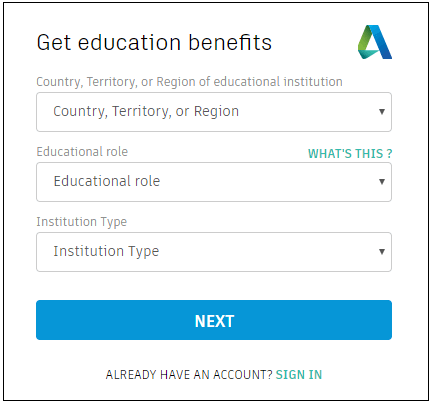
-
- 输入详细信息后,单击“下一步”按钮。
- 现在,将出现一个窗口,用于输入详细信息,例如名称,电子邮件ID等。考虑下图:
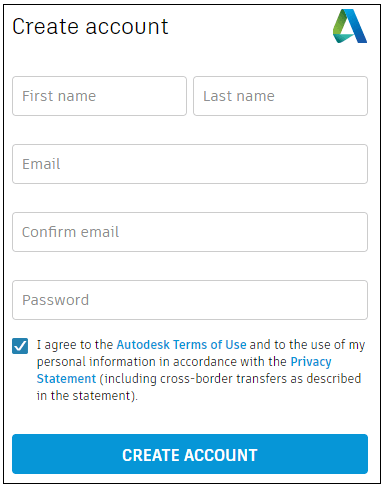
-
- 最后一步是验证您的电子邮件ID。窗口现在看起来像给定的图像:
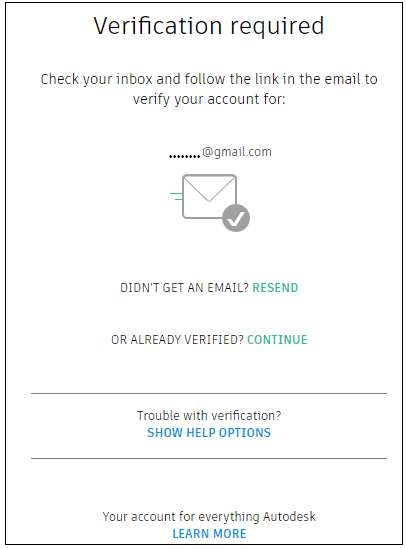
-
- 现在,注册过程已完成,我们现在可以使用此电子邮件ID和密码登录。
- 登录后,将显示用于指定业务详细信息的框。您需要输入所需的业务详细信息,然后单击“开始下载”选项。
- 下载将开始,如下图所示:
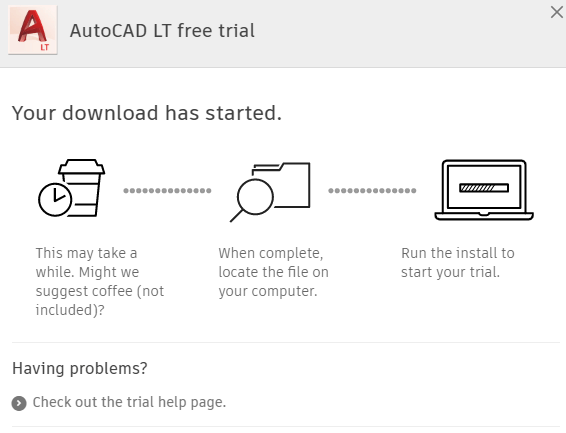
- 打开下载的文件。单击安装。它将如下图所示:

- 单击“安装”选项,如下图所示:
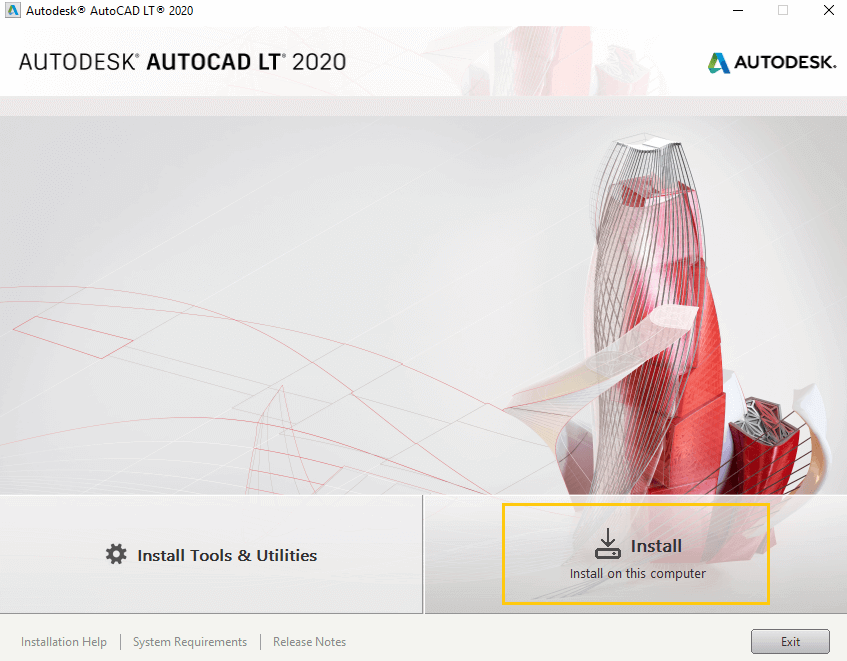
- 选择国家并接受许可。单击底部的下一步。
- 单击“安装”以开始AutoCAD LT 2020的安装过程。
安装过程将开始,如下图所示:
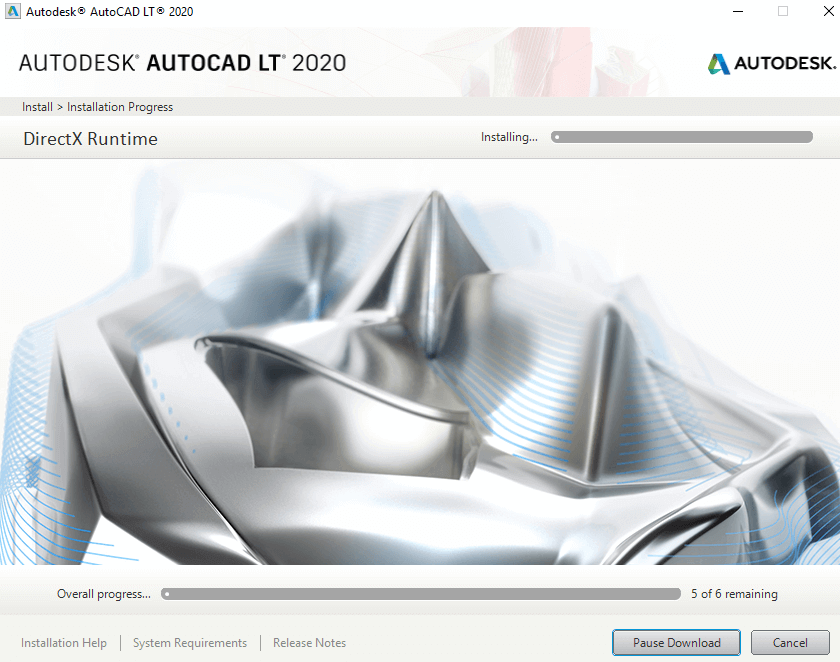
等待安装过程完成。
- 将出现一个新窗口,指出安装过程现已完成。单击底部的“立即启动”选项。 AutoCAD 2020版本现在可以使用了。
下载订阅
购买AutoCAD LT订阅的步骤如下:
- 打开Autodesk的官方网站,即https://www.autodesk.in/ 。
- 单击右上角的菜单选项。
- 选择产品,然后选择AutoCAD LT 。
- 单击SUBSCRIBE。我们也可以拨打SUBSCRIBE选项下方提供的Autodesk热线电话。
- 根据需求选择计划的持续时间。
- 单击右下角的添加到购物车按钮。
- 指定详细信息,例如帐户信息,账单信息和付款信息。查看订单并可以开始下载过程。